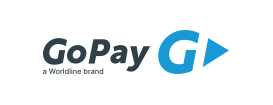NÁVOD - DOKLADY
Internetový obchod iBYZNYS poskytuje mimo samotného obchodování další důležité služby. Je to především možnost prohlížení dokladů souvisejících s obchodní činností. Rozsah prohlížení je závislý na přiděleném právu konkrétní osoby (viz.PROFIL).
- Objednávky
- V této části lze vybrat filtr ovlivňující zobrazení objednávek. Objednávky lze třídit dle:
- ČÍSLA DOKLADU
- DATA PŘIJETÍ od - do
- DATA REALIZACE od - do
- STAVU REALIZACE
- - nerealizované
- - realizované
- - všechny
- V případě, že jste si vybrali skupinu objednávek k zobrazení, vyvolejte vybrané objednávky tlačítkem HLEDAT OBJEDNÁVKU.
- Následuje zobrazení soupisu vybraných objednávek, tento soupis lze třídit, vzestupně či sestupně, dle čísla objednávky, data přijetí, data realizace. Stav realizace jednotlivých objednávek je barevně rozlišen, tak aby bylo možno získat rychlý přehled.
- Po kliknutí na ČÍSLO OBJEDNÁVKY se tato zobrazí ve stejném formátu, v jakém Vám byla, či bude zaslána. Stisknutím tlačítka VLOŽIT DO KOŠÍKU dojde k vložení položek z této objednávky do NÁKUPNÍHO KOŠÍKU a jejich aktualizaci. Tato funkce Vám usnadní práci při opakujících se objednávkách. Po stisknutí uvedeného tlačítka se otevře část NÁKUPNÍ KOŠÍK. Dále postupujte dle návodu NÁKUPNÍ KOŠÍK.
- V této části lze vybrat filtr ovlivňující zobrazení objednávek. Objednávky lze třídit dle:
- Dodací listy
- Zde je možnost vybrat zobrazení dodacích listů, buď dle čísla dodacího listu, nebo dle data vystavení od do. V případě, že jste si vybrali skupinu dodacích listů ke zobrazení, vyvolejte vybrané dodací listy tlačítkem HLEDAT DODACÍ LISTY. Následuje zobrazení soupisu vybraných dodacích listů, tento soupis lze třídit, vzestupně či sestupně, dle čísla dodacích listů, či data vystavení. Po kliknutí na ČÍSLO DODACÍHO LISTU se tento zobrazí ve stejném formátu, v jakém Vám byl, či bude zaslán.
- Faktury
- V této části lze zadat filtr ovlivňující zobrazení faktur. Faktury lze třídit dle:
- ČÍSLA FAKTURY
- DATA USKUTEČNĚNÍ ZDANITELNÉHO PLNĚNÍ
- DATA VYSTAVENÍ
- DATA SPLATNOSTI
- ZAPLACENÉ/NEZAPLACENÉ
- V případě, že jste si vybrali skupinu faktur k zobrazení, vyvolejte vybrané faktury tlačítkem HLEDAT FAKTURU.
- Následuje zobrazení soupisu vybraných faktur, tento soupis lze třídit, vzestupně či sestupně, dle čísla faktury, data vystavení, data uskutečnění zdanitelného plnění, data splatnosti. Po kliknutí na ČÍSLO FAKTURY se tato zobrazí ve stejném formátu, v jakém Vám byla, či bude zaslána.
- V této části lze zadat filtr ovlivňující zobrazení faktur. Faktury lze třídit dle: